Кэш браузера хранит временные данные для ускорения загрузки веб-страниц. Когда этих данных хранится много, отображается устаревший контент и работа браузера замедляется. Для обеспечения оптимальной работы в laxo рекомендуем регулярно очищать кэш вашего браузера.
В этой статье:
Как очистить кэш в Google Chrome
- Чтобы очистить кэш в Google Chrome, нажмите в правом верхнем углу браузера значок с тремя точками.
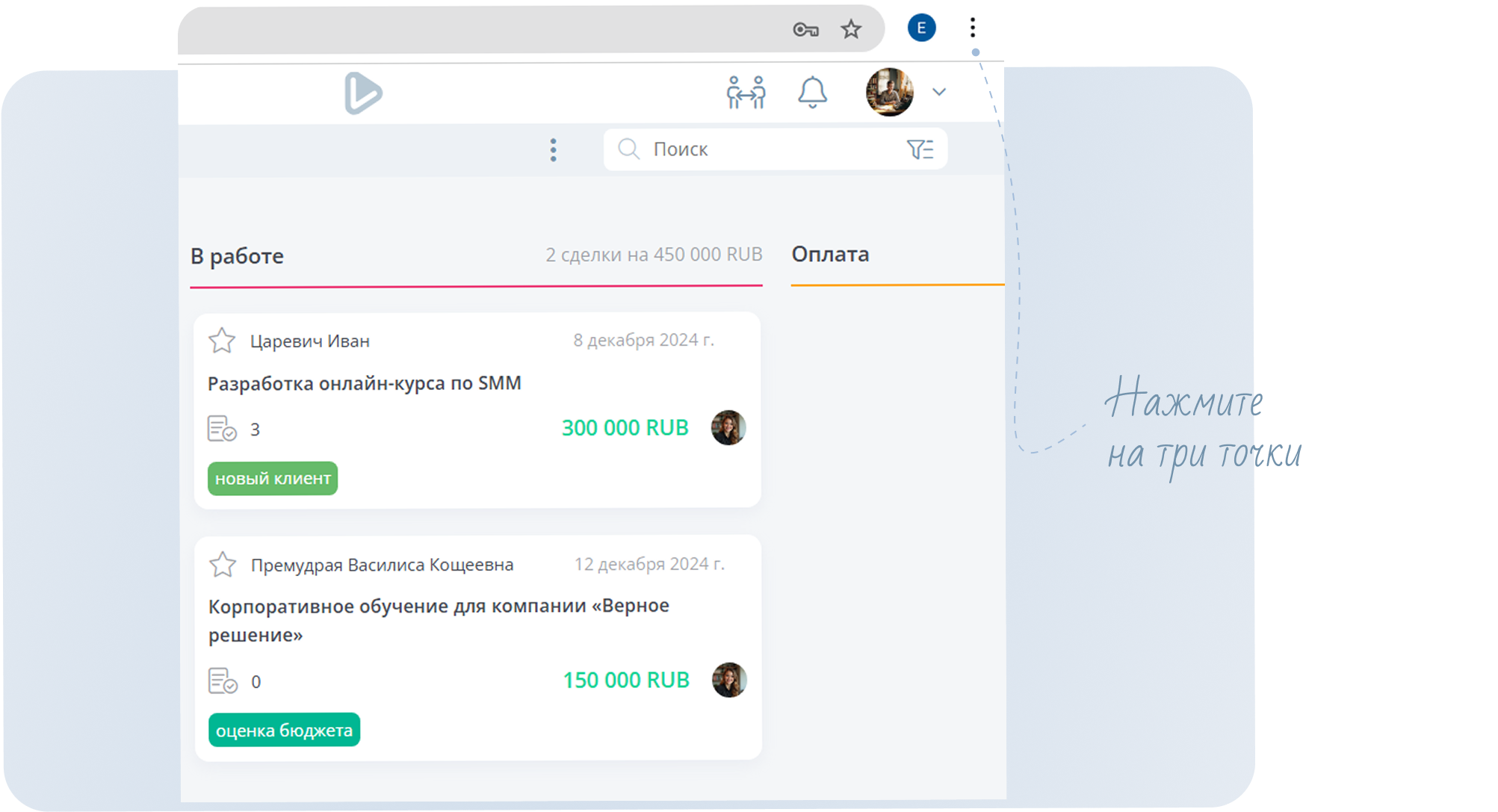
- В открывшемся меню выберите
Настройки.
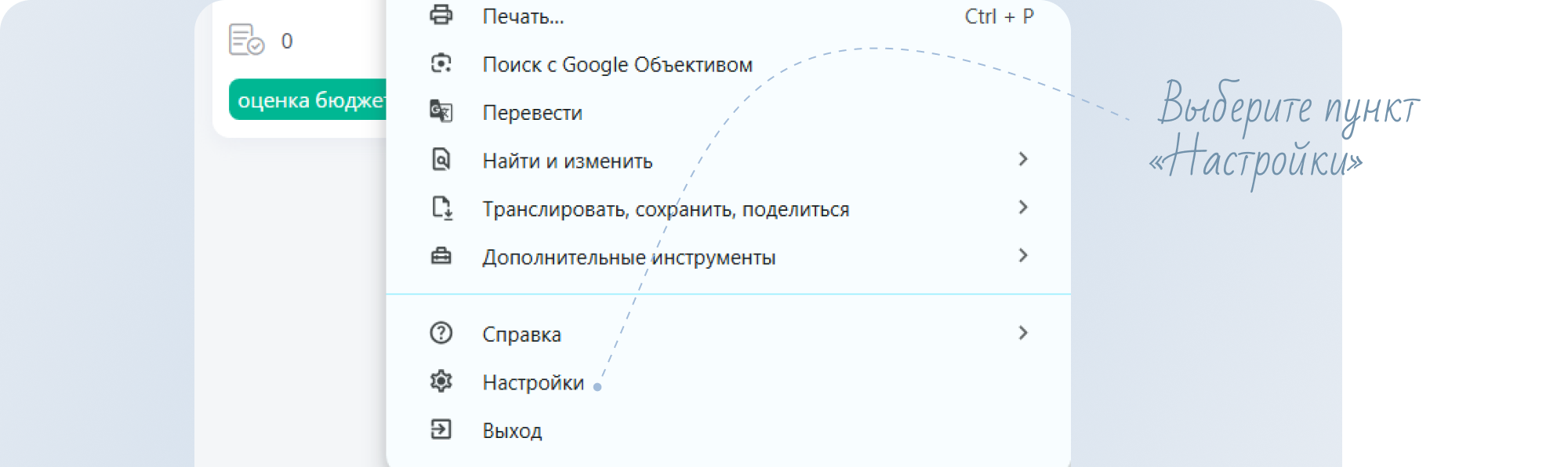
- Прокрутите страницу вниз до раздела
Конфиденциальность и безопасность. Нажмите на кнопкуУдалить данные браузера.
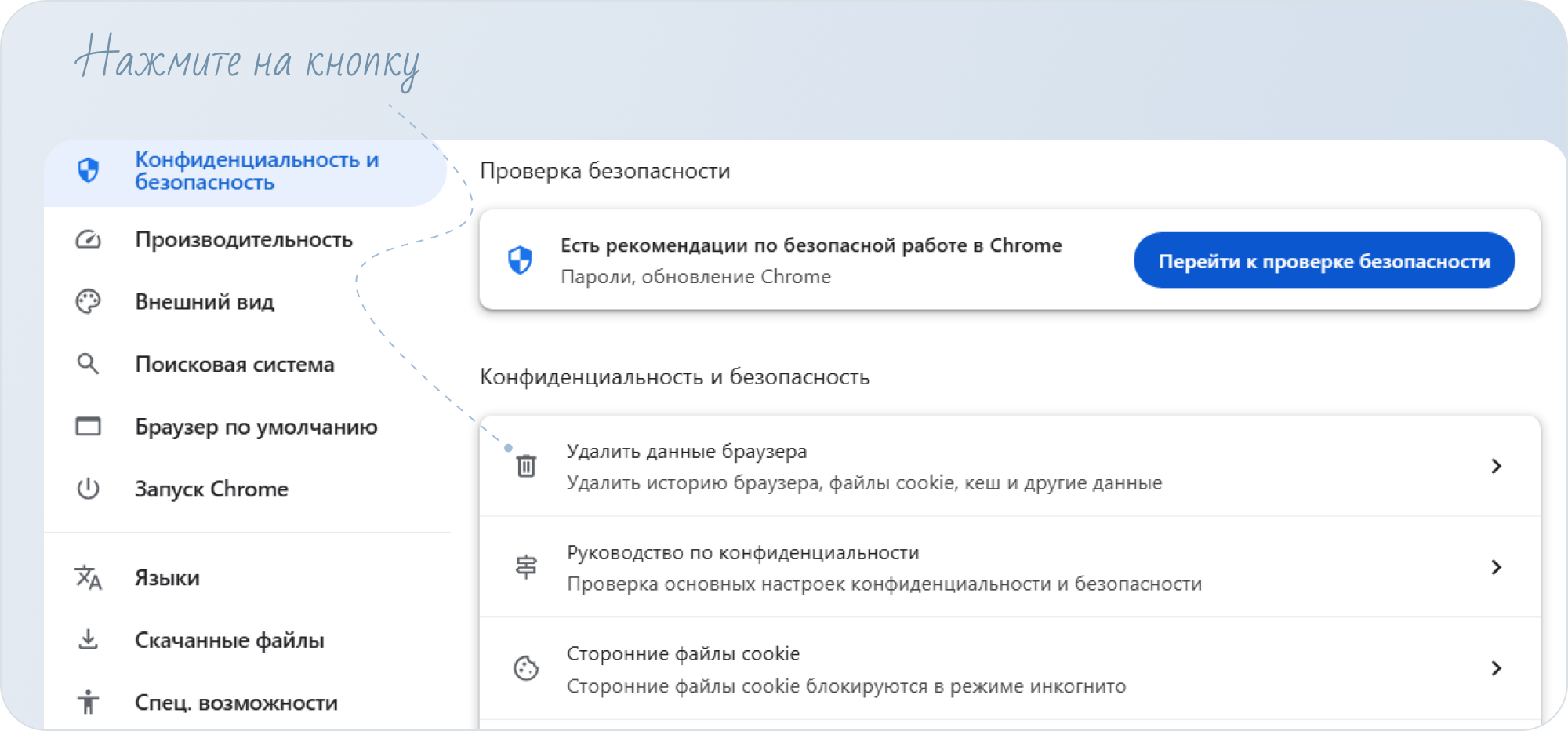
- В появившемся окне установите галочку напротив пункта
Изображения и другие файлы, сохраненные в кеше. В верхней части окна выберите подходящий временной период из выпадающего списка.

Обратите внимание: для быстрого доступа к настройкам очистки кэша используйте сочетание клавиш Ctrl+Shift+Delete.
- Для завершения процедуры нажмите кнопку
Удалить данные.
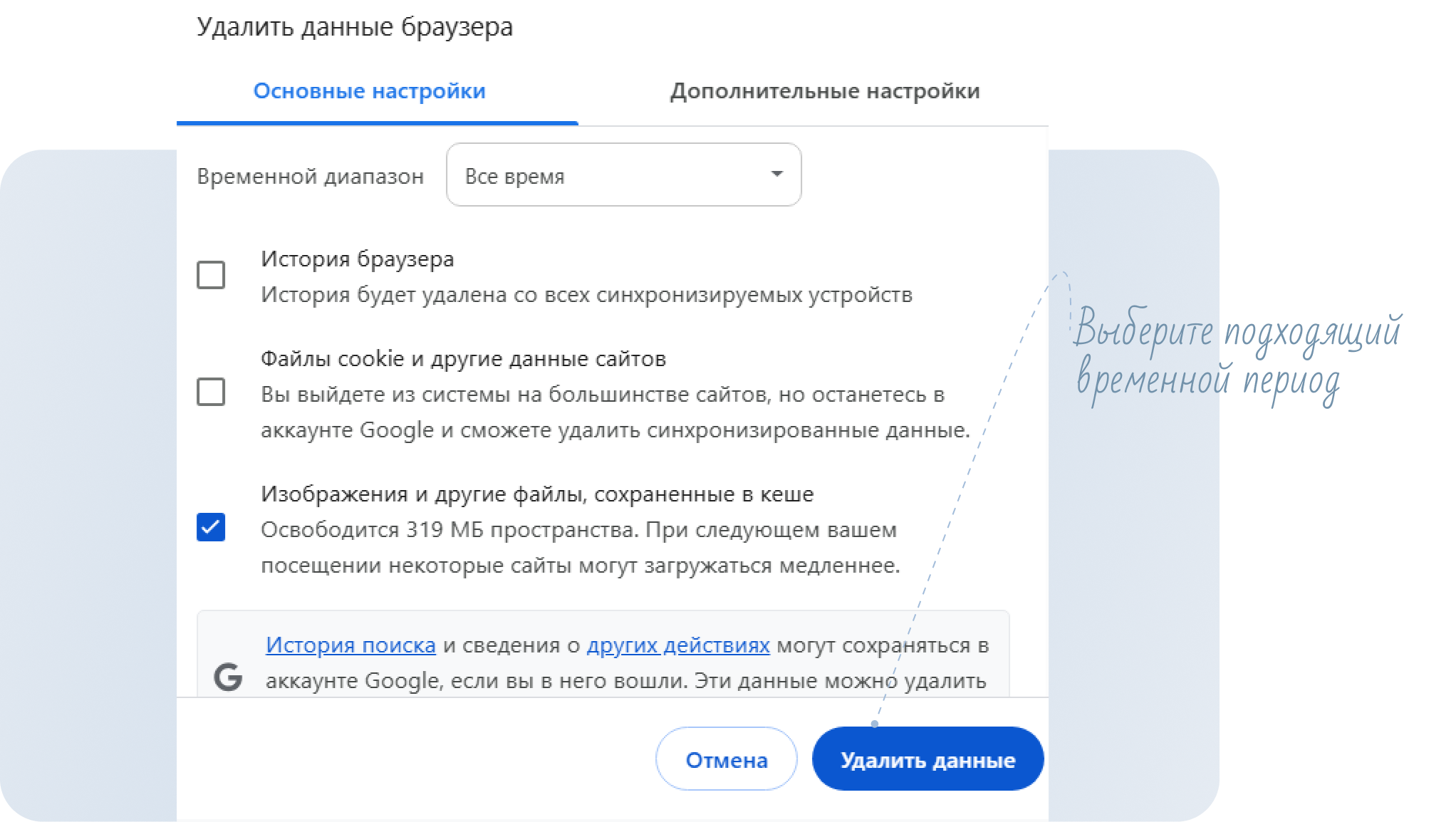
Как очистить кэш в Яндекс Браузере
- Чтобы очистить кэш в Яндекс Браузере, в правом верхнем углу окна браузера (или в правом нижнем углу на смартфоне) нажмите значок с тремя горизонтальными линиями.
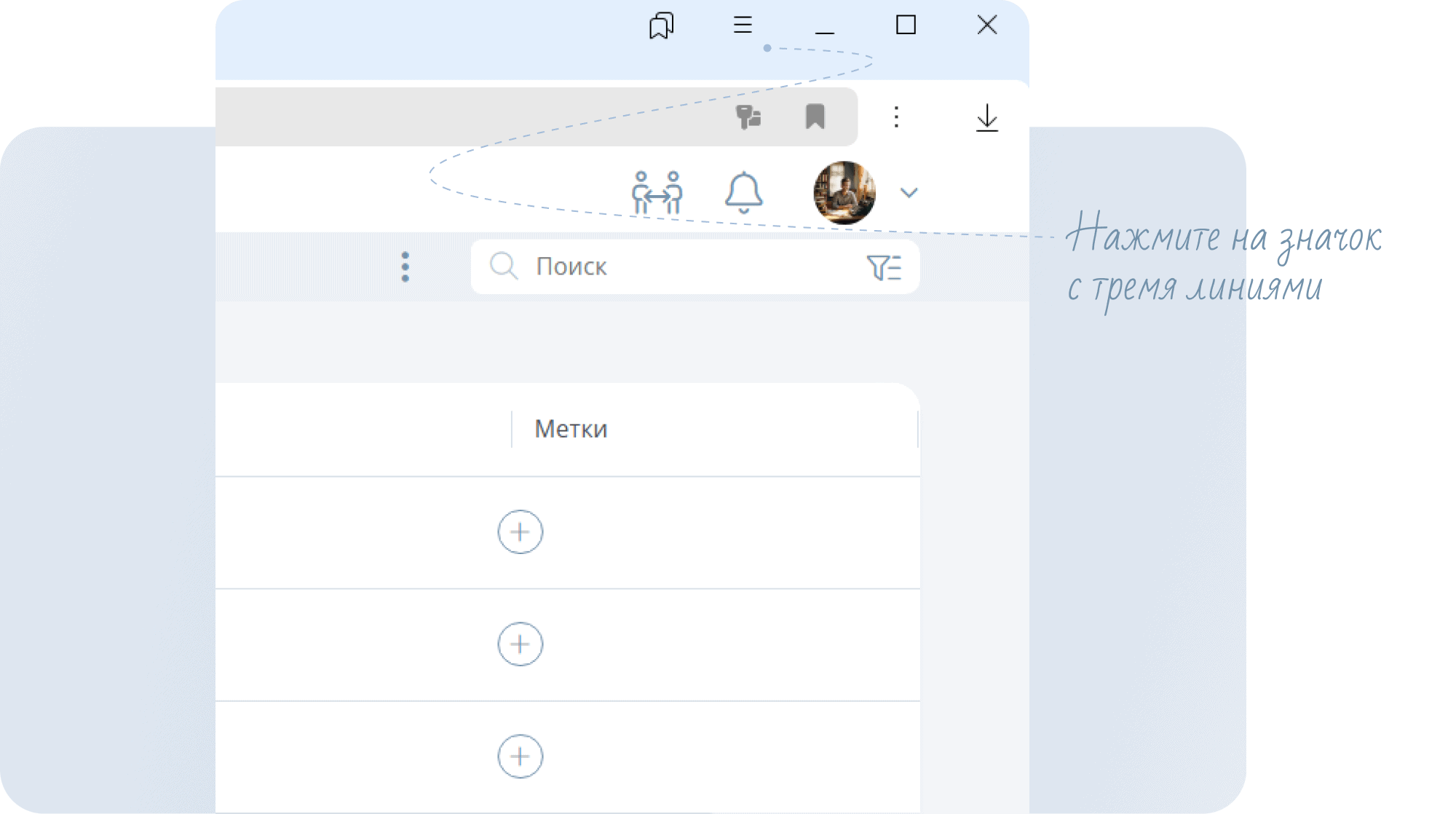
- Выберите пункт
Настройки.
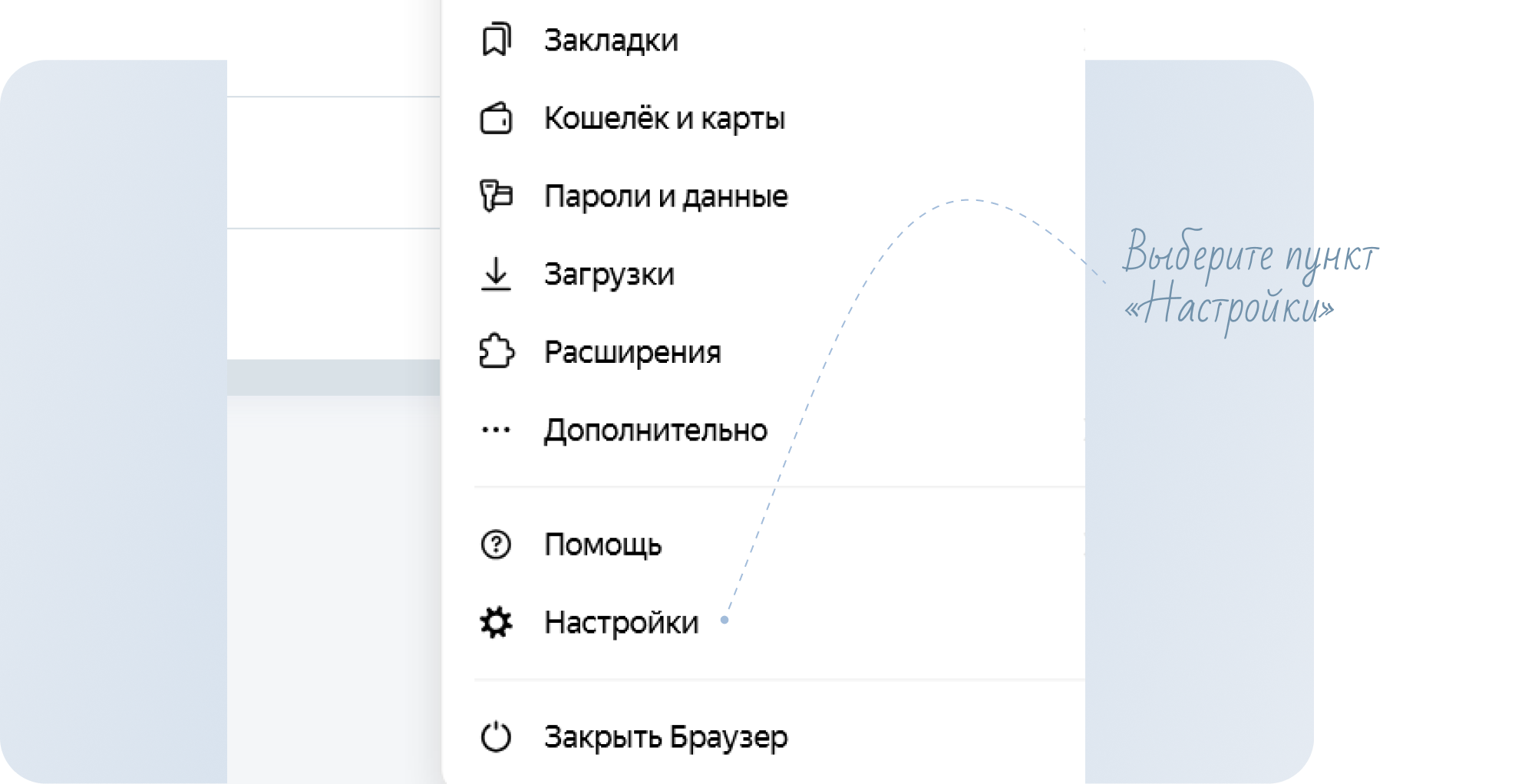
- В левой панели перейдите в раздел
Системные, затем прокрутите страницу вниз и нажмите кнопкуОчистить историю.
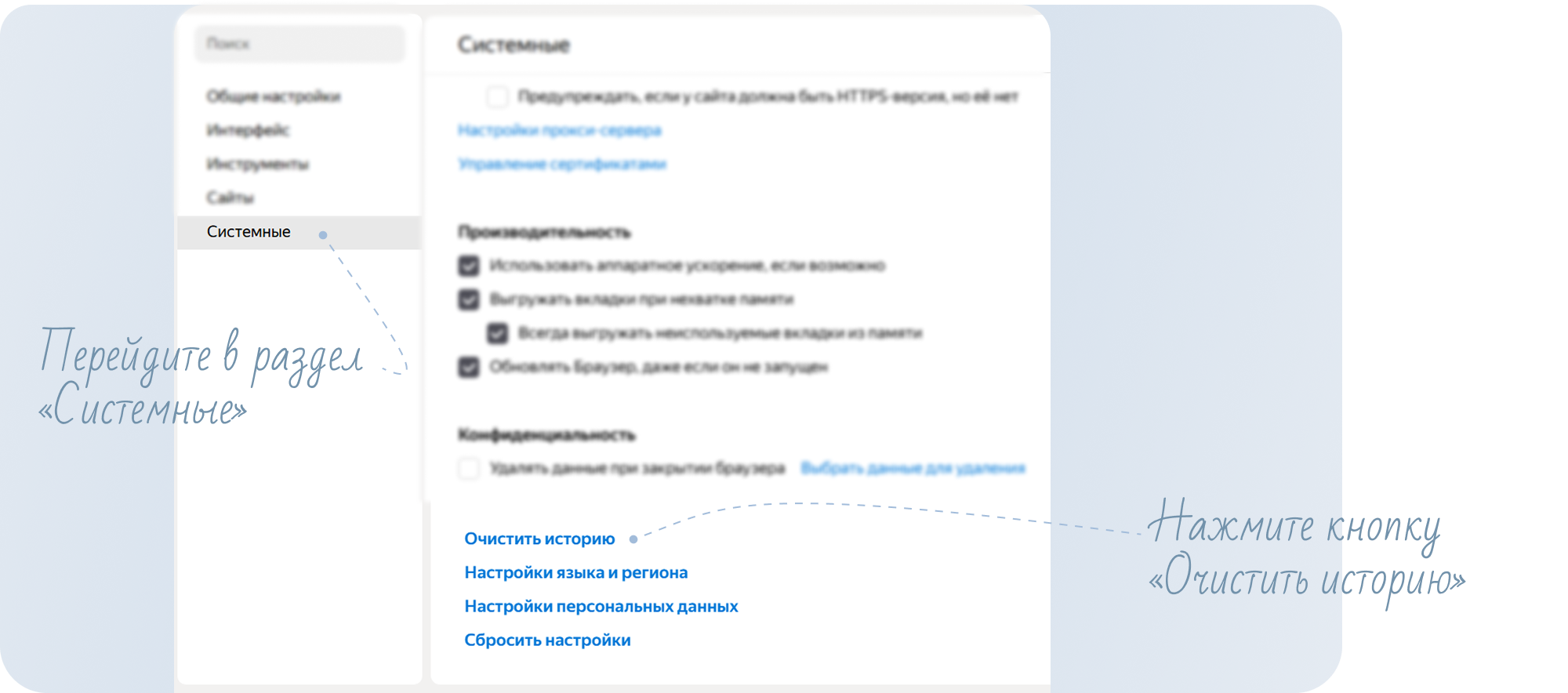
Обратите внимание: для быстрого доступа к настройкам очистки кэша используйте сочетание клавиш Ctrl+Shift+Delete.
- В появившемся окне выберите необходимый временной диапазон, отметьте пункт
Файлы, сохраненные в кэше.
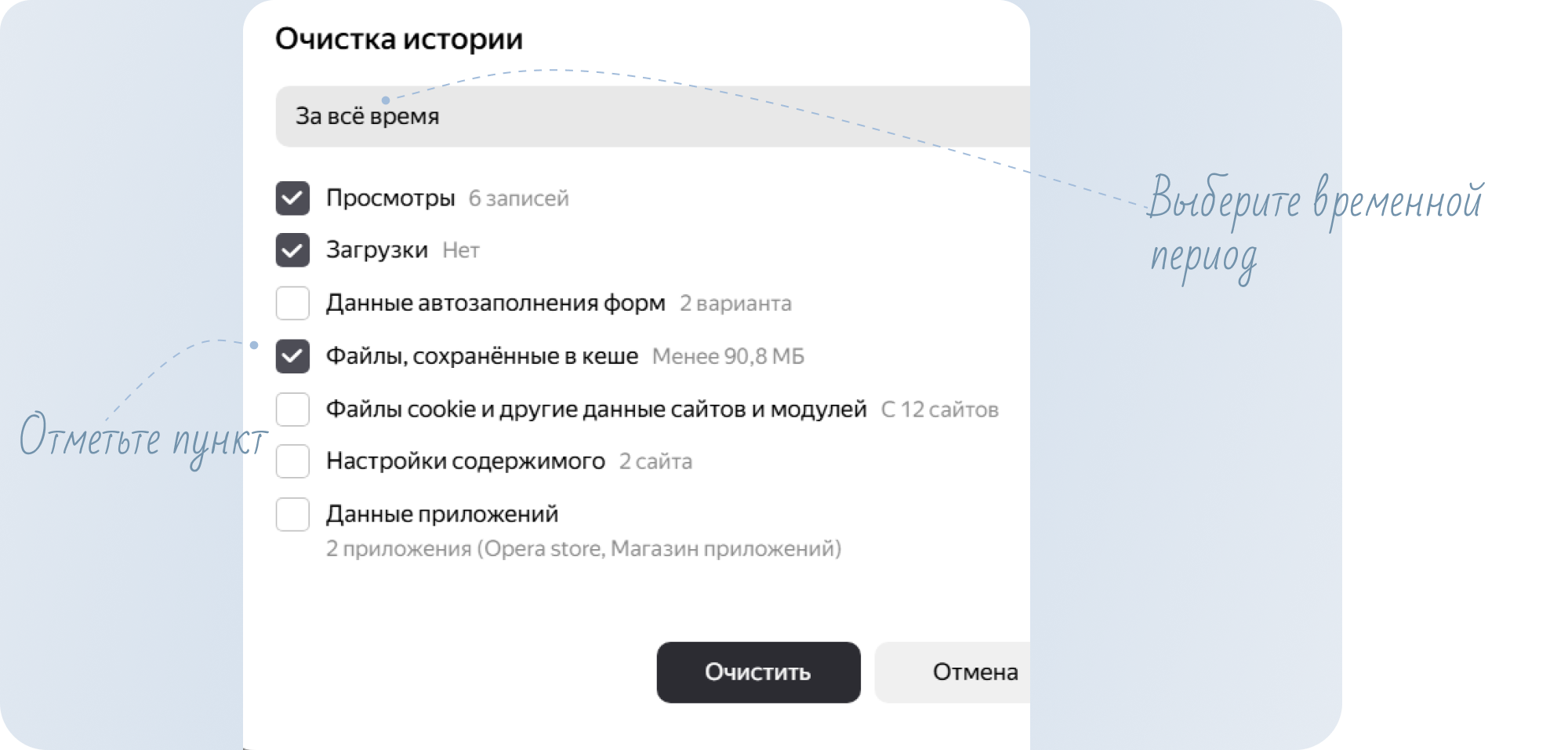
- Для подтверждения действия нажмите кнопку
Очистить.
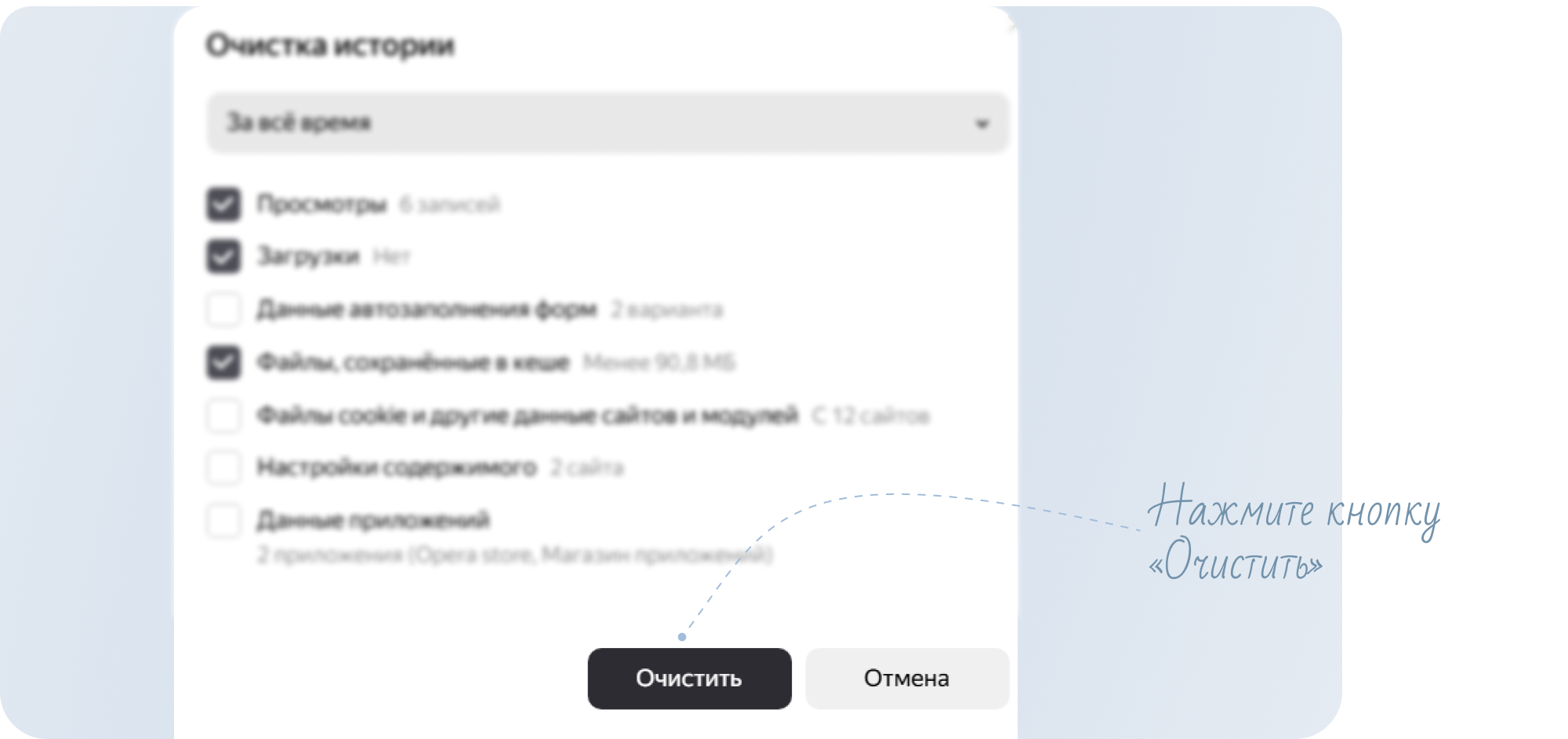
Как очистить кэш в Safari
- В настройках устройства найдите строку
Safari. На открывшейся странице нажмитеОчистить историю и данные.
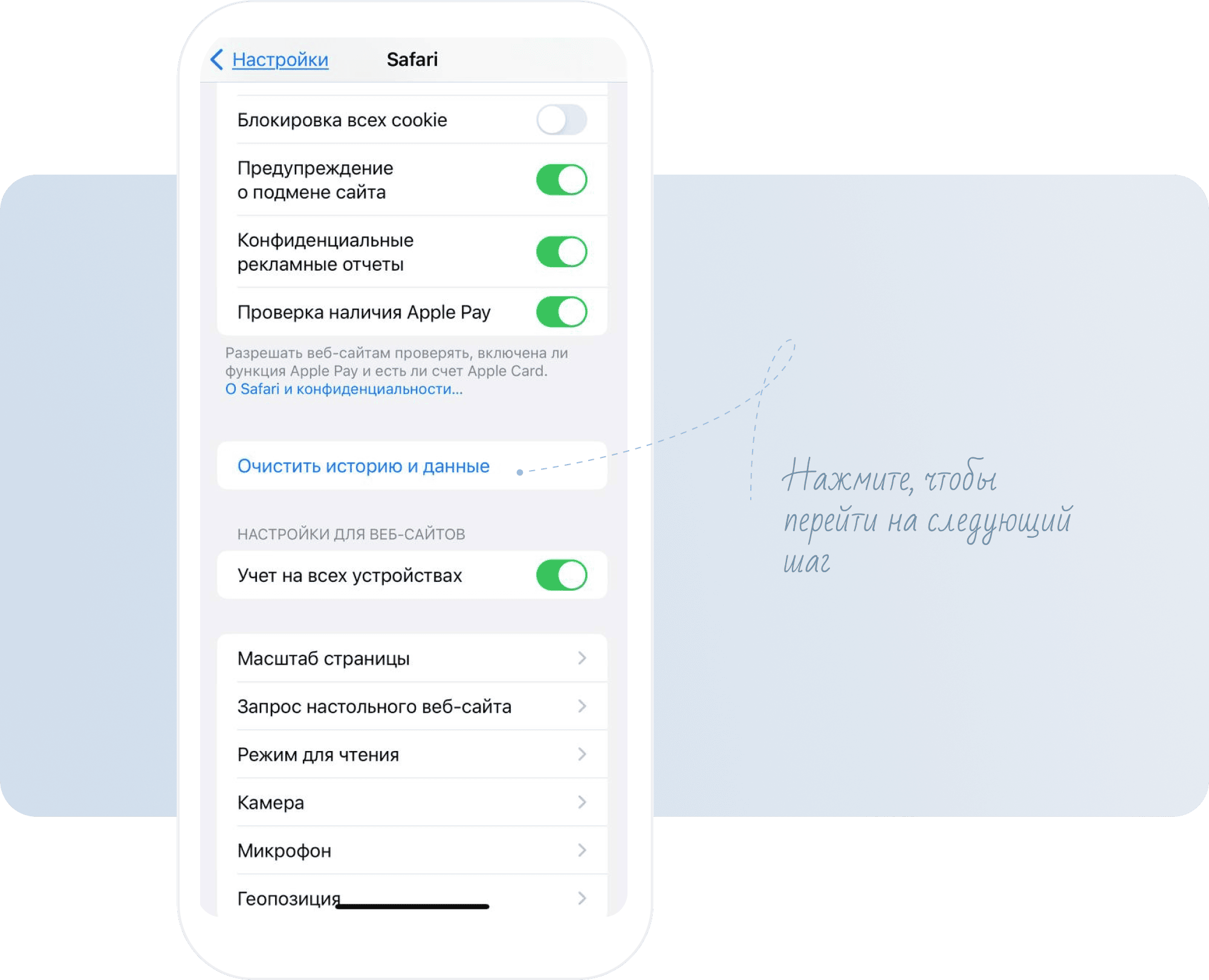
- Подтвердите действие.
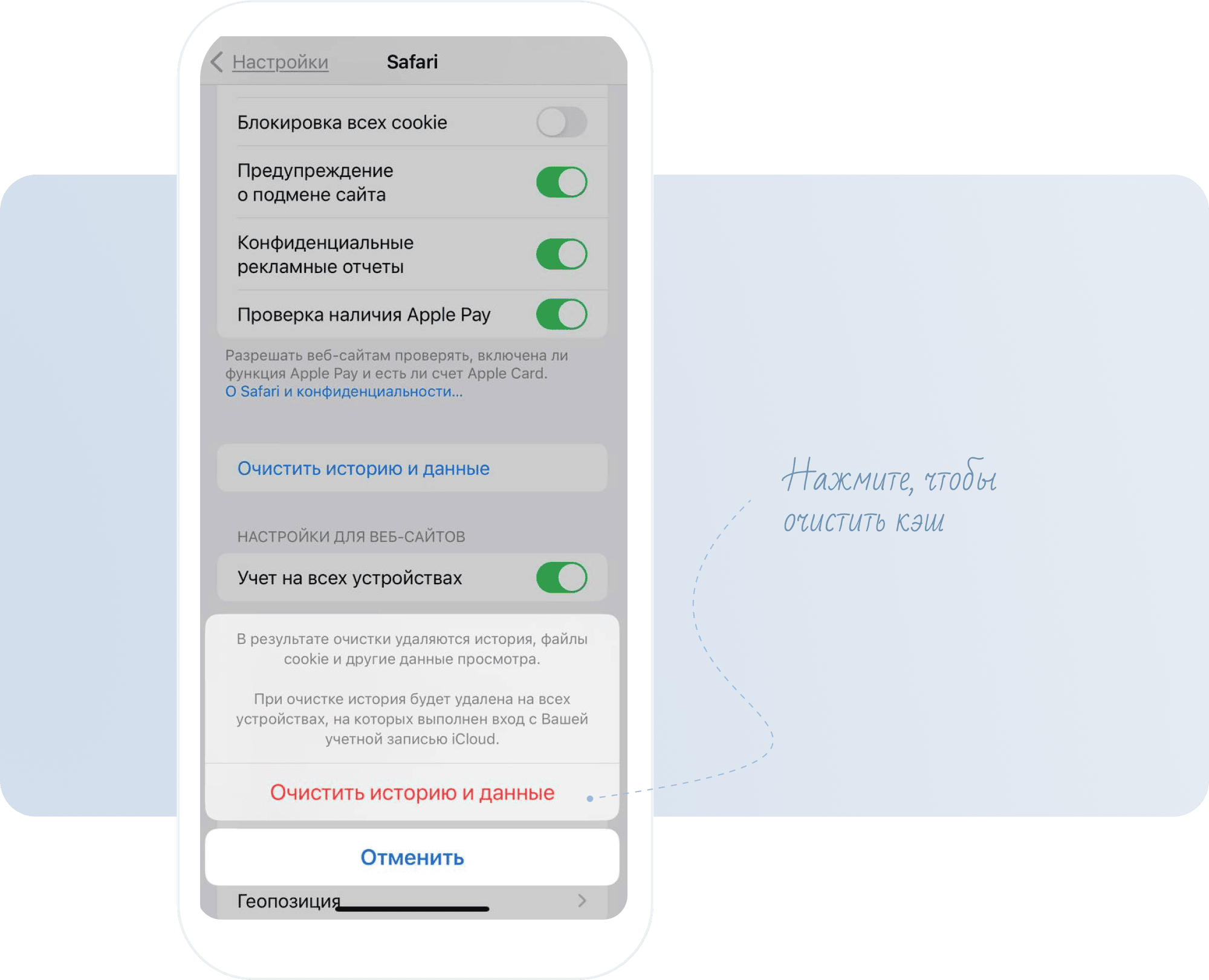
Чтобы очистить кэш в Safari на MacOS, необходимо воспользоваться горячими клавишами
Option + Command + E.